天津电脑音响购买指南:信誉品牌与优质店铺大盘点开篇核心突出:想在天津购买电脑音响,却不知从何下手?本文为你深度解析天津电脑音响市场,为你推荐值得信...
2025-05-14 3 电脑
在使用电脑的过程中,有时我们会遇到电脑突然没有声音的情况。这可能会给我们带来困扰,特别是在需要播放音频或视频文件时。但是,不要担心!本文将为您提供一些实用的小技巧,帮助您恢复电脑的声音。下面将为您列举15个段落,每个段落都将介绍一种解决电脑无声问题的方法。
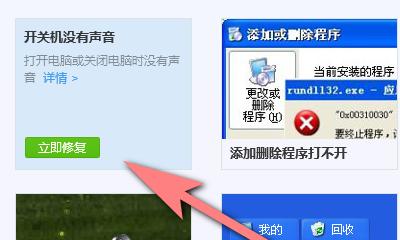
一:检查音量设置
在开始检查之前,请确保您的电脑音量已经打开。点击任务栏右下角的音量图标,检查音量设置是否为静音状态。如果是,请调整音量滑块,将其调至合适的音量。
二:检查扬声器连接
检查扬声器是否正确连接到电脑。如果是外接扬声器,请确保插头连接到正确的插孔上。如果是内置扬声器,检查扬声器线是否被意外拔出。
三:检查驱动程序
可能是由于驱动程序问题导致电脑无声。打开设备管理器,展开"声音、视频和游戏控制器"选项,检查是否存在任何驱动程序问题。如果有问题,右键点击相关设备,选择更新驱动程序。
四:重新启动音频服务
有时,音频服务会出现故障,导致电脑没有声音。按下Win+R键打开运行窗口,输入"services.msc"并按回车。在服务列表中找到"Windows音频"服务,右键点击并选择重新启动。
五:检查默认播放设备
确保您的电脑已正确选择默认的播放设备。在任务栏右下角的音量图标上右键点击,选择“声音”或“音频设备”,检查默认播放设备是否设置正确。
六:更新操作系统
有时,操作系统的某些问题可能会导致电脑无声。确保您的电脑已经安装了最新的操作系统更新。打开设置,找到并选择“更新和安全”,然后点击“检查更新”。
七:使用系统还原
如果最近进行了系统或驱动程序的更改,并且在此之后出现了无声问题,您可以尝试使用系统还原将系统恢复到之前的状态。
八:检查应用程序设置
有时候,应用程序的声音设置可能会导致电脑没有声音。打开应用程序,找到设置或选项菜单,检查音频设置是否正确。
九:禁用音频增强
某些电脑可能启用了音频增强功能,这可能会导致无声问题。打开控制面板,选择“硬件和声音”,然后点击“声音”。在“播放”选项卡上,选中默认播放设备,点击“属性”,然后在“增强”选项卡上禁用音频增强。
十:更新音频驱动程序
如果您的电脑音频驱动程序过时,可能会导致无声问题。访问电脑制造商的官方网站,下载和安装最新的音频驱动程序。
十一:检查音频线路
如果您使用的是外接扬声器,请检查音频线路是否损坏。尝试使用其他可靠的音频线路进行连接,看看是否能够解决无声问题。
十二:检查硬件故障
某些情况下,电脑无声可能是由于硬件故障引起的。您可以尝试将扬声器连接到其他设备上,如果其他设备仍然没有声音,则可能是扬声器本身出现故障。
十三:运行音频故障排除工具
Windows操作系统提供了内置的音频故障排除工具,可以帮助您自动检测和解决音频问题。按下Win+I键打开设置,选择“更新和安全”,然后点击“故障排除”,找到并运行音频故障排除工具。
十四:重装操作系统
如果所有尝试都无法解决电脑无声问题,您可以考虑重装操作系统。备份重要文件后,使用安装介质重新安装操作系统。
十五:寻求专业帮助
如果您尝试了以上所有方法仍然无法解决问题,那么可能是由于更复杂的硬件或软件问题导致的。这时候,最好寻求专业人士的帮助来解决无声问题。
电脑没有声音可能会给我们的日常使用带来很多不便。但是,通过检查音量设置、扬声器连接、驱动程序等方面,并采取适当的解决方法,我们可以轻松地恢复电脑的声音。当然,如果问题超出了我们的能力范围,寻求专业帮助也是明智的选择。希望本文提供的小技巧能够帮助到您解决电脑无声问题!
在使用电脑的过程中,突然发现电脑没有声音了可能会让人感到困扰。无论是在播放音乐、观看视频还是进行语音通话时,声音都是不可或缺的。幸运的是,大多数电脑无声问题都可以通过一些简单的方法来解决。本文将为您介绍一些恢复电脑声音的小技巧,帮助您迅速解决电脑无声问题。
检查音量设置
仔细检查电脑的音量设置,确保音量没有被意外地调成了静音。单击任务栏上的音量图标,打开音量控制面板,确认音量调节滑块处于合适的位置。
检查外部设备连接
如果您使用了外部音箱或耳机,请检查它们是否正确连接到电脑。确保插头插入正确的插孔,并检查线缆是否完好无损。
更新声卡驱动程序
声卡驱动程序是控制电脑音频的关键组件,如果驱动程序过时或损坏,可能导致电脑没有声音。打开设备管理器,找到声音、视频和游戏控制器,右键点击声卡驱动程序,选择“更新驱动程序”,按照提示进行更新。
检查默认播放设备
在某些情况下,电脑可能会将声音输出到其他设备上,例如蓝牙耳机或其他音频设备。打开控制面板,选择“硬件和声音”,点击“声音”,在“播放”选项卡中确认正确的默认播放设备被选中。
解决音频服务问题
有时候,电脑没有声音是由于音频服务出现问题所致。按下Win+R组合键,打开运行窗口,输入“services.msc”,找到Windows音频服务,在属性中检查服务是否正在运行,并将启动类型设置为自动。
清理音箱或耳机插孔
如果您使用的是音箱或耳机,可能插孔被灰尘或污垢堵塞导致无法传输声音。使用压缩空气喷罐或棉签轻轻清理插孔,确保良好的连接。
检查声卡硬件
有时候,电脑没有声音是由于声卡硬件故障所致。打开电脑主机箱,检查声卡是否正确插入,并确保没有松动或损坏的部件。如有必要,可以更换新的声卡。
运行音频故障排除工具
Windows系统提供了音频故障排除工具,可以帮助您识别和解决电脑无声问题。打开控制面板,选择“硬件和声音”,点击“故障排除”下的“音频播放问题”,按照提示进行故障排查。
检查多媒体应用程序设置
有些多媒体应用程序可能会自动调节音量或将其设置为静音。在应用程序中查找音量设置或音频选项,确保它们被正确设置。
重启电脑
有时候,只需简单地重启电脑就能解决无声问题。重新启动可以清除临时性的故障,并重新加载音频驱动程序。
检查操作系统更新
确保您的操作系统已经安装了最新的更新补丁。有时候,一些操作系统的问题可能导致电脑没有声音。打开设置菜单,选择“更新和安全”,点击“Windows更新”,检查是否有可用的更新。
检查声卡设置
有些电脑配备了独立的声卡,需要通过控制面板或相关的软件来调节声音设置。打开相应的设置界面,确认声音输出被正确设置,并调整音量等参数。
重装音频驱动程序
如果您尝试了以上所有方法仍然无法解决电脑没有声音的问题,可以考虑卸载当前的声卡驱动程序并重新安装最新版本的驱动程序。
寻求专业技术支持
如果您对电脑硬件和软件不太了解,或者以上方法都无法解决问题,那么最好咨询专业技术人员的帮助。他们可以提供个性化的解决方案来修复您电脑的无声问题。
通过上述小技巧,您可以尝试解决电脑没有声音的问题。无论是简单的设置调整还是更复杂的驱动程序更新,都有望恢复您电脑的声音。如果问题仍然存在,请不要犹豫寻求专业人士的帮助,确保您的电脑始终能够正常发出声音。
标签: 电脑
版权声明:本文内容由互联网用户自发贡献,该文观点仅代表作者本人。本站仅提供信息存储空间服务,不拥有所有权,不承担相关法律责任。如发现本站有涉嫌抄袭侵权/违法违规的内容, 请发送邮件至 3561739510@qq.com 举报,一经查实,本站将立刻删除。
相关文章

天津电脑音响购买指南:信誉品牌与优质店铺大盘点开篇核心突出:想在天津购买电脑音响,却不知从何下手?本文为你深度解析天津电脑音响市场,为你推荐值得信...
2025-05-14 3 电脑

随着现代工作和生活方式的改变,越来越多的人需要在家中设立一个专门的办公或学习区域。PVC板因其轻便、易加工和成本低廉的优点,成为许多DIY爱好者制作电...
2025-05-14 4 电脑

在数字时代,人们经常需要在多个设备间协同工作,这包括查看和编辑文档。当你在电脑上对文档进行了批注,如何高效地在平板电脑上查看这些批注呢?本文将指导你如...
2025-05-14 3 电脑
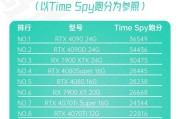
在如今的高性能计算需求中,对于一些需要处理大量图像、视频编辑或游戏开发的用户来说,使用单个显卡很难满足他们对性能的需求。多显卡配置(如NVIDIA的S...
2025-05-13 9 电脑
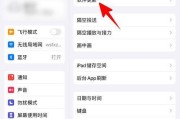
随着数字化办公的普及,一体机会议平板在商务沟通、教育培训及各类会议场合中扮演着越来越重要的角色。用户经常会遇到需要将会议平板与个人电脑连接以共享资源、...
2025-05-13 13 电脑

在使用荣耀戴尔电脑时,用户常常需要根据自己的使用习惯对开机启动项进行设置,以便于提高工作效率和使用体验。本篇文章将详细介绍如何对荣耀戴尔电脑进行开机启...
2025-05-12 15 电脑